Κατάργηση κειμένου βάσει μεταβλητής θέσης στο Excel
Αυτό το σεμινάριο εξηγεί πώς να αφαιρέσετε κείμενο ή χαρακτήρες από ένα κελί όταν εντοπίζεται σε μεταβλητή θέση.
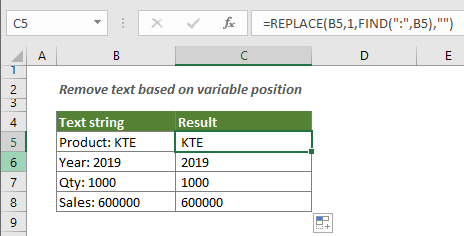
Πώς να αφαιρέσετε κείμενο από ένα κελί βάσει μεταβλητής θέσης;
Γενική φόρμουλα
=REPLACE(old_text,start_num,FIND(find_text,old_text),"")
Επιχειρήματα
Od_text: Το κείμενο στο οποίο θέλετε να καταργήσετε ορισμένους χαρακτήρες. Μπορεί να είναι:
- 1. Το κείμενο που περιλαμβάνεται σε εισαγωγικά.
- 2. Ή μια αναφορά σε ένα κελί που περιέχει το κείμενο.
Έναρξη_αριθμός: Καθορίστε τη θέση για να ξεκινήσετε την κατάργηση στο old_text.
Find_text: Το κείμενο (χαρακτήρες) που θέλετε να βρείτε και να αφαιρέσετε από το old_text.
Πώς να χρησιμοποιήσετε αυτόν τον τύπο;
Όπως φαίνεται στο παρακάτω στιγμιότυπο οθόνης, πώς να διατηρήσετε μόνο τα κείμενα αμέσως μετά την άνω και κάτω τελεία και να αφαιρέσετε τους άλλους χαρακτήρες που δεν χρειάζεστε;
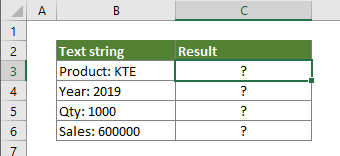
1. Επιλέξτε ένα κενό κελί για να εξάγετε μόνο τα κείμενα αμέσως μετά την άνω και κάτω τελεία.
2. Εισαγάγετε τον παρακάτω τύπο και πατήστε το εισάγετε κλειδί.
=REPLACE(B3,1,FIND(":",B3),"")
3. Επιλέξτε το κελί του αποτελέσματος και σύρετε το Fill Handle για να εφαρμόσετε τον τύπο σε άλλα κελιά. Δείτε στιγμιότυπο οθόνης:
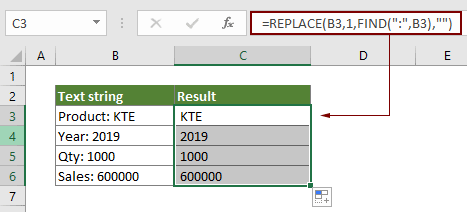
Συμβουλές: Εάν υπάρχει κενό μετά την άνω και κάτω τελεία, για να το αφαιρέσετε επίσης, εφαρμόστε τον παρακάτω τύπο.
=REPLACE(B3,1,FIND(":",B3)+1,"")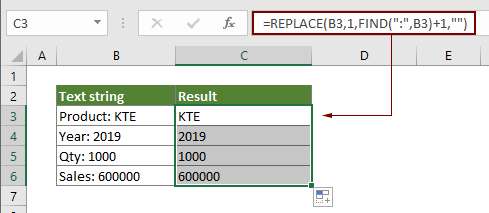
Πώς λειτουργεί αυτός ο τύπος;
=REPLACE(B3,1,FIND(":",B3),"")
- 1. FIND(":",B3): Η συνάρτηση FIND βρίσκει τη θέση της άνω τελείας στο B3. Εδώ επιστρέφει 8 επειδή το ":" είναι ο όγδοος χαρακτήρας στη συμβολοσειρά κειμένου "Προϊόν: KTE".
- 2. REPLACE(B3,1,8,""): Και τότε η συνάρτηση REPLACE θα αντικαταστήσει 8 χαρακτήρες που ξεκινούν με τον πρώτο χαρακτήρα της συμβολοσειράς κειμένου στο B3 με μια κενή συμβολοσειρά. Τελικά επιστρέφει “KTE”.
Σχετικές λειτουργίες
Συνάρτηση REPLACE Excel
Η συνάρτηση REPLACE στο Excel μπορεί να σας βοηθήσει να βρείτε και να αντικαταστήσετε χαρακτήρες με βάση τη δεδομένη θέση από τη συμβολοσειρά κειμένου με ένα νέο κείμενο.
Συνάρτηση Excel FIND
Η συνάρτηση FIND χρησιμοποιείται για να βρει μια συμβολοσειρά μέσα σε μια άλλη συμβολοσειρά και επιστρέφει την αρχική θέση της συμβολοσειράς μέσα σε μια άλλη.
Σχετικοί τύποι
Κατάργηση αλλαγών γραμμής από κελιά στο Excel
Αυτό το σεμινάριο παρέχει τρεις τύπους για να σας βοηθήσει να αφαιρέσετε αλλαγές γραμμής από συγκεκριμένα κελιά στο Excel.
Καταργήστε το κείμενο από το κελί ταιριάζοντας με το περιεχόμενο
Αυτό το άρθρο σας δείχνει πώς να χρησιμοποιήσετε τη συνάρτηση SUBSTITUTE για να αφαιρέσετε μέρος της συμβολοσειράς κειμένου από συγκεκριμένα κελιά με αντιστοίχιση περιεχομένου.
Αφαιρέστε το κείμενο από ένα κελί βάσει συγκεκριμένης θέσης
Αυτό το σεμινάριο εξηγεί πώς να χρησιμοποιήσετε τύπους για την κατάργηση κειμένου από ένα κελί με βάση συγκεκριμένη θέση στο Excel.
Καταργήστε τους ανεπιθύμητους χαρακτήρες από το κελί στο Excel
Μπορείτε να χρησιμοποιήσετε τη συνάρτηση SUBSTITUTE για να καταργήσετε τυχόν ανεπιθύμητους χαρακτήρες από ένα συγκεκριμένο κελί στο Excel.
Τα καλύτερα εργαλεία παραγωγικότητας του Office
Kutools για Excel - Σας βοηθά να ξεχωρίζετε από το πλήθος
Το Kutools για το Excel διαθέτει πάνω από 300 δυνατότητες, Διασφάλιση ότι αυτό που χρειάζεστε είναι μόνο ένα κλικ μακριά...

Καρτέλα Office - Ενεργοποίηση ανάγνωσης με καρτέλες και επεξεργασία στο Microsoft Office (συμπεριλάβετε το Excel)
- Ένα δευτερόλεπτο για εναλλαγή μεταξύ δεκάδων ανοιχτών εγγράφων!
- Μειώστε εκατοντάδες κλικ ποντικιού για εσάς καθημερινά, πείτε αντίο στο χέρι του ποντικιού.
- Αυξάνει την παραγωγικότητά σας κατά 50% κατά την προβολή και την επεξεργασία πολλών εγγράφων.
- Φέρνει αποτελεσματικές καρτέλες στο Office (συμπεριλαμβανομένου του Excel), όπως ακριβώς το Chrome, το Edge και το Firefox.
